Wenn Sie nicht auf Ihr Outlook.com-Konto zugreifen können, liegt möglicherweise ein Problem von Microsoft oder eines von Ihnen vor. In diesem Artikel wird erläutert, wie Sie überprüfen und was zu tun ist, wenn das Problem bei Ihnen liegt.
Die Anweisungen in diesem Artikel gelten für Outlook.com, Outlook Online, MSN Hotmail und Windows Live. Wenn Ihre E-Mail derzeit mit @look.com, @ msn.com, @ live.com oder @ hotmail.com endet, wird Ihre E-Mail auf derselben Plattform wie Outlook.com ausgeführt und hier behandelt.
So erkennen Sie, ob Outlook.com nicht verfügbar ist
Sie können nicht auf Ihre E-Mail zugreifen und sind sich nicht sicher, wer schuld ist? Überprüfen Sie zuerst diese Stellen, um festzustellen, ob sie für alle nicht verfügbar sind oder nicht.
-
Besuchen Sie die Seite Microsoft 365-Dienststatus, um den Dienststatus von Outlook.com anzuzeigen. Wenn neben Outlook.com ein grünes Häkchen angezeigt wird, funktioniert aus Sicht von Microsoft alles ordnungsgemäß mit dem Outlook.com-Dienst.
Wenn auf der Webseite neben Outlook.com ein rotes oder gelbes Symbol angezeigt wird, tritt derzeit ein Problem bei Microsoft auf und das Problem ist bekannt. Kommentare neben diesem Symbol können Ihnen dabei helfen, herauszufinden, was los ist.
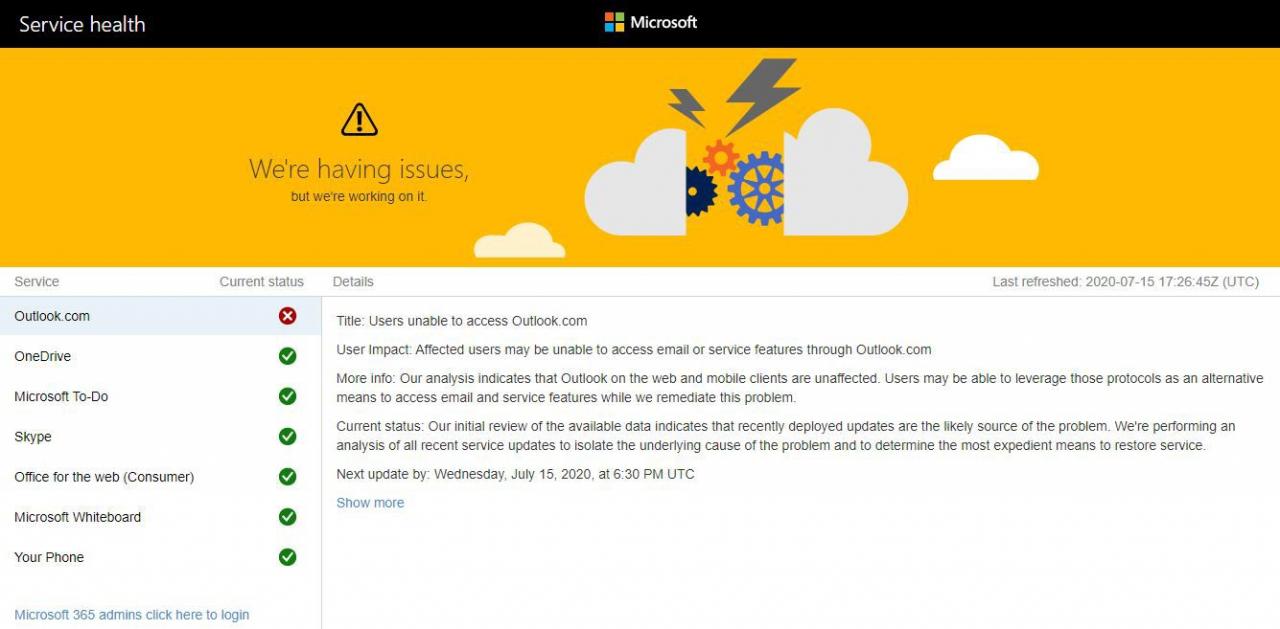
-
Eine andere Möglichkeit, um zu überprüfen, ob die Outlook.com-Website nicht verfügbar ist, besteht darin, einen Webdienst wie "Down For Everyone" oder "Just Me" oder "Down Detector" zu verwenden. Wenn diese Websites nach Eingabe der Webadresse anzeigen, dass Outlook.com nicht verfügbar ist, ist dies wahrscheinlich für alle oder für die überwiegende Mehrheit der Benutzer nicht möglich. Warten Sie in diesem Fall, bis Microsoft das Problem behoben hat.
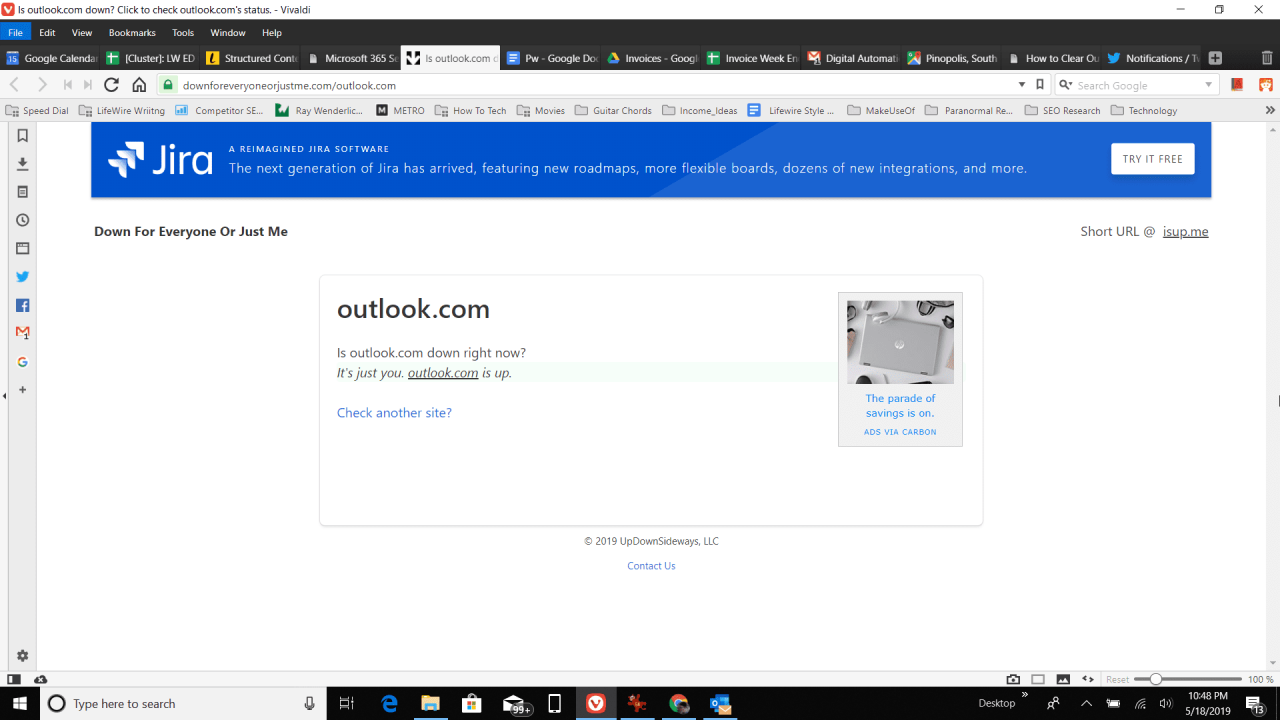
Down Detector zeigt an, wie viele Benutzer in den letzten 24 Stunden oder länger Probleme gemeldet haben. Down Detector überprüft, ob bei Outlook.com sporadisch Probleme auftreten (manchmal funktioniert es, aber zu anderen Zeiten wird es nicht geladen).
-
Wenn Sie ein Twitter-Fan sind, suchen Sie nach #Outlookdown. Wenn die Seite für alle nicht verfügbar ist, hat wahrscheinlich bereits jemand darüber getwittert. Achten Sie auf die Tweet-Zeitstempel, um sicherzustellen, dass sie nicht über eine frühere Zeit sprechen, in der Outlook nicht funktioniert hat.
Wenn Probleme gemeldet werden, müssen Sie wahrscheinlich warten, bis Microsoft das Problem behoben hat. Wenn jedoch niemand über diese Dienste hinweg ein Problem mit Outlook meldet, liegt das Problem mit ziemlicher Sicherheit auf Ihrer Seite.
So beheben Sie Outlook.com-Probleme
Wenn der Outlook.com-Status aktiv ist, Sie sich jedoch nicht anmelden können, liegt das Problem möglicherweise an Ihrem Computer, Netzwerk oder Dienstanbieter.
Versuchen Sie zur Behebung von Problemen mit Outlook.com, wenn auf der Dienststatusseite ein grünes Häkchen angezeigt wird, Sie jedoch Probleme mit Ihrem E-Mail-Dienst haben, die folgenden Korrekturen in der angegebenen Reihenfolge:
-
Schließen Sie Ihren Webbrowser und öffnen Sie ihn erneut. Dadurch wird der Browser-Cache geleert und möglicherweise die Probleme behoben, die beim Herstellen einer Verbindung zu Outlook.com auftreten.
-
Leeren Sie den Browser-Cache. Halten Sie die Taste gedrückt Ctrl Taste drücken F5. Dadurch wird der Cache geleert und die Outlook.com-Seite neu geladen.
-
Starte deinen Computer neu. Dadurch werden temporäre Dateien und andere zwischengespeicherte Dateien gelöscht, die verhindern, dass die Outlook-Probleme behoben werden, obwohl der Dienst gesichert ist.
-
Leeren Sie den DNS-Cache. Drücken Sie die Start Schaltfläche eingeben cmd, und wählen Sie die Eingabeaufforderung App. Geben Sie dann ein ipconfig / flushdns und drücken Sie Weiter.
DNS-Server identifizieren die IP-Adresse von Domänen, mit denen Sie über einen Browser eine Verbindung herstellen. Wenn sich IP-Adressen ändern, führen zwischengespeicherte DNS-Einstellungen dazu, dass Ihr Browser weiterhin auf die alte, falsche IP-Adresse zugreift.
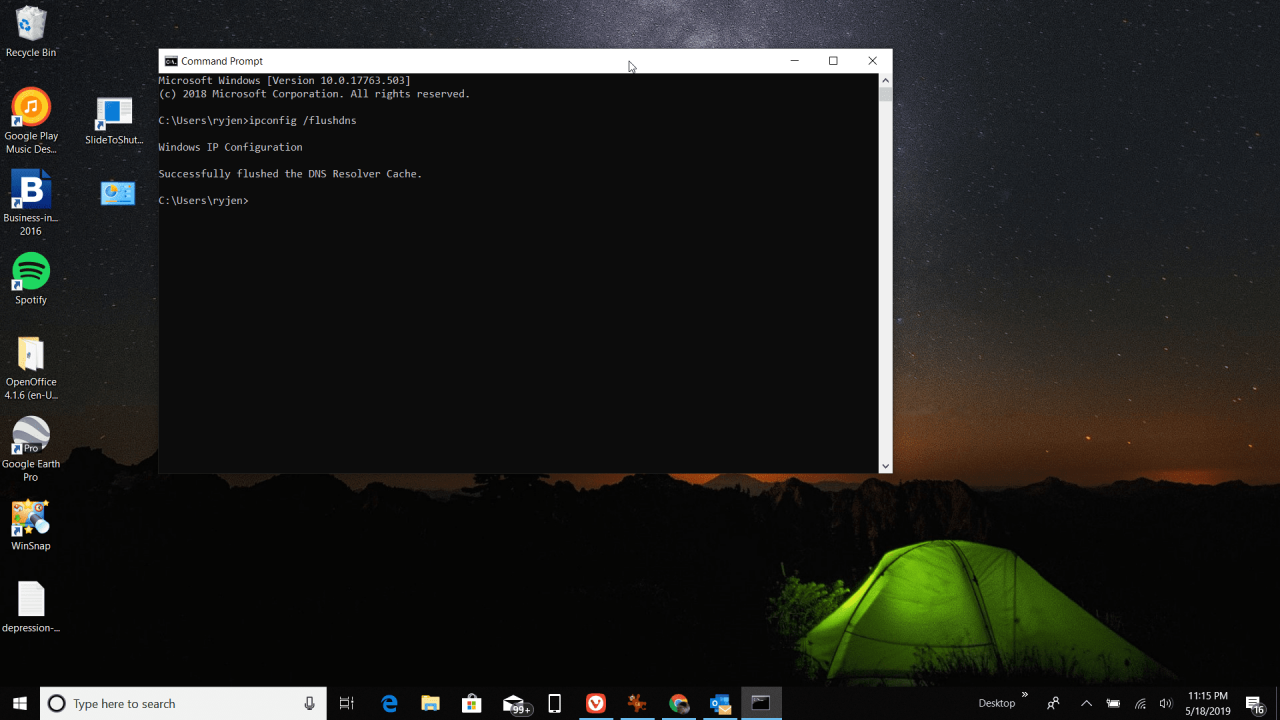
-
Starten Sie Ihren Router neu. Trennen Sie Ihren Heimrouter vom Computer, warten Sie 30 Sekunden und schließen Sie ihn dann wieder an. Der Router stellt erneut eine Verbindung zum ISP her und stellt Ihre Internetverbindung wieder her. Stellen Sie eine Verbindung zu Outlook.com her, um festzustellen, ob das Problem jetzt behoben ist.
Wenn Outlook.com nach dem Ausführen dieser Schritte immer noch nicht verfügbar ist, verweigert Ihr Internetdienstanbieter wahrscheinlich den Zugriff auf die Website. Rufen Sie Ihren ISP an, um zu überprüfen, ob andere Abonnenten ähnliche Probleme haben.

